Disponible avec une licence Image Analyst.
Les anomalies d’images désignent des pixels et des objets qui se distinguent du point de vue spectral de l’arrière-plan d’image environnant. Le processus de détection des anomalies calcule les anomalies en fonction de l’arrière-plan de l’image et extrait les pixels qui sont significativement différents de leurs environs.
La détection des anomalies vise à analyser une image et à détecter des cibles inconnues présentant des caractéristiques spectrales distinctes. Les analystes d’images peuvent alors se focaliser rapidement sur les zones qui nécessitent un examen plus approfondi. La détection des anomalies ne s’appuie pas sur des entrées prédéfinies, contrairement à la détection de cibles ou à l’extraction d’entités qui nécessitent des spectres de référence ou des données d’entraînement. Au lieu de cela, elle calcule un arrière-plan spectral moyen et identifie les pixels qui s’écartent de façon significative de cet arrière-plan. L’Assistant de détection des anomalies combine des outils et des fonctions pour vous guider tout au long du processus de détection des anomalies.
Anomaly Detection Wizard (Assistant de détection des anomalies)
L’Assistant de détection des anomalies vous guide tout le long du processus de détection et d’extraction des anomalies, du début à la fin. L’Assistant de détection des anomalies propose un processus guidé composé des bonnes pratiques et d’une expérience utilisateur simplifiée. Vous pouvez ainsi détecter les anomalies sans omettre aucune étape.
L’assistant Anomaly Detection Wizard (Assistant de détection des anomalies) se trouve dans le groupe Analysis (Analyse) sur l’onglet Imagery (Imagerie). Sélectionnez le jeu de données raster à analyser dans la fenêtre Contents (Contenu) pour afficher l’onglet Imagery (Imagerie), cliquez sur l’élément extensible déroulant Spectral Analysis (Analyse spectrale), sélectionnez Anomaly Detection Wizard (Assistant de détection des anomalies), et ancrez-le.
L’assistant comprend quatre étapes décrites ci-dessous.
Configurer
La première page de l’Assistant de détection des anomalies est la page Configure (Configurer), où vous pouvez configurer le projet de détection des anomalies. Les paramètres définis sur la page ici Configure (Configurer) déterminent les étapes et les fonctions disponibles dans les pages suivantes de l’assistant.
L’étape de configuration vous permet de définir l’image en entrée, de sélectionner les bandes et de définir l’étendue de l’analyse.

- Input Image (Image en entrée) : l’entrée peut être une mage multibande ou hyperspectrale.
- Bands (Bandes) : spécifiez les bandes à inclure dans l’analyse. Voici quelques-unes des options disponibles :
- Use All (Utiliser tout) : utilisez toutes les bandes de l’image en entrée. Il s’agit de l’option par défaut.
- Subset by IDs (Subdiviser par ID) : sélectionnez les bandes en fonction de leur plage d’ID. Il s’agit généralement du numéro de bande.
- Subset by Wavelengths (Subdiviser par longueurs d’ondes) : sélectionnez les bandes en fonction de leur plage de longueurs d’onde.
- Subset by Name (Subdiviser par noms) : sélectionnez les bandes en fonction de leur nom.
Lorsque vous choisissez de subdiviser les données d’image, une boîte de dialogue apparaît pour que vous puissiez spécifier une bande, plusieurs bandes, une plage de bandes, plusieurs plages de bandes ou un mélange de bandes individuelles et de plages de bandes. Sélectionnez les bandes dans la liste déroulante. Pour spécifier une plage de bandes, sélectionnez les valeurs minimale et maximale de la plage. Ajoutez plus de bandes ou de combinaisons de bandes en appuyant sur la touche Entrée du clavier.
Remarque :
Lorsque vous sélectionnez l’option Subset by Name (Subdiviser par noms), seules les bandes individuelles peuvent être sélectionnées.
- Processing Extent (Étendue de traitement) : spécifiez l’étendue de l’analyse. Voici quelques-unes des options disponibles :
- Full Extent (Vue générale) : utilisez l’étendue de la totalité de l’image en entrée.
- Current Display Extent (Étendue d’affichage actuelle) : utilisez l’étendue d’affichage actuelle.
- Sélectionnez une couche de la carte comme étendue de traitement.
- Accédez à un shapefile enregistré définissant l’étendue.
Cliquez sur Next (Suivant) pour passer à l’étape suivante du processus.
Calcul des anomalies
Dans la fenêtre Anomaly Calculation (Calcul des anomalies), créez un raster de score d’anomalie à l’aide de la méthode sélectionnée.
- Detection Method (Méthode de détection) : spécifiez la méthode utilisée pour calculer les scores d’anomalie dans le raster en sortie.
- RXD (Reed-Xiaoli Detector) : calcule la distance Mahalanobis des pixels par rapport à l’arrière-plan, définie par la moyenne.
- UTD (Uniform Target Detector ) : calcule la distance Mahalanobis des pixels par rapport à l’arrière-plan à l’aide d’un vecteur d’unité.
- KMEANS : identifie les pixels qui s’écartent des agrégats établis dans les données à l’aide des algorithmes d’agrégation des K-moyennes.
Pour plus de détails sur les méthodes de détection, reportez-vous à la rubrique Détecter les anomalies dans les images.
- Background Region (Région d’arrière-plan) : classe d’entités surfaciques utilisée pour définir une région pour le calcul des statistiques sur l’arrière-plan. Si elle n’est pas définie, la totalité de l’image en entrée est utilisée pour calculer l’arrière-plan.
- Recompute Statistics (Recalculer les statistiques) : calcule les statistiques en fonction de la région d’arrière-plan. Le calcul des anomalies nécessite le calcul des statistiques et de la corrélation au niveau des pixels de base. La méthode Recompute Statistics (Recalculer les statistiques) garantit que les statistiques sont mises à jour en fonction de la région d’arrière-plan. Ce paramètre peut être désactivé (décoché) uniquement lorsque vous répétez le traitement avec la même option de calcul de l’arrière-plan.
Cliquez sur Run (Exécuter) pour créer le raster en sortie comprenant les scores d’anomalie, créé dans le dossier AnomalyDetection sous le dossier du projet ArcGIS Pro actuel. Cliquez sur Next (Suivant) pour passer à l’étape suivante du processus.
Seuil des anomalies
Dans la fenêtre Anomaly Threshold (Seuil des anomalies), sélectionnez les pixels dans le raster de score qui identifient les anomalies d’intérêt. Lorsque la fenêtre apparaît, un histogramme du raster de score s’affiche, ainsi que les contrôles permettant de définir un seuil d’identification des anomalies. Ajustez ce seuil de manière interactive à l’aide des contrôles de l’histogramme lorsque les résultats s’affichent instantanément sur le raster de score sur la carte.
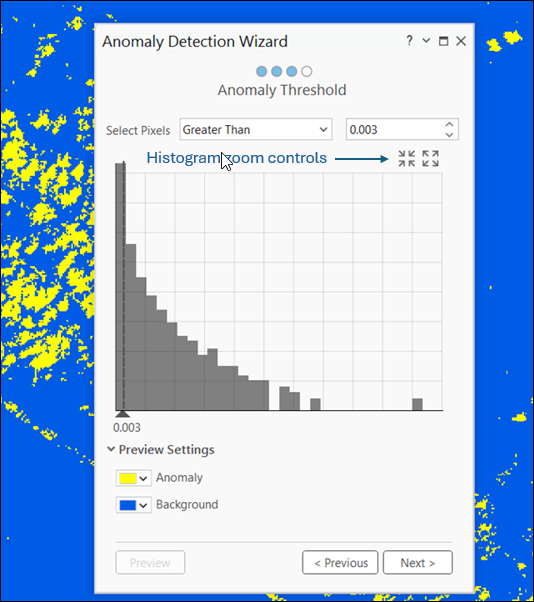
- Select Pixels (Sélectionner les pixels) : filtrez les anomalies ou l’arrière-plan à l’aide des options Greater Than (Supérieur à) et Less Than (Inférieur à) :
- Greater Than (Supérieur à) : filtre les pixels des anomalies dans le raster de score en entrée.
- Less Than (Inférieur à) : filtre les pixels d’arrière-plan dans le raster de score.
Contrôles de l’histogramme
Utilisez les contrôles de l’histogramme pour définir le seuil d’identification des anomalies dans le raster de score. Définissez la valeur de seuil en saisissant une valeur ou en utilisant le contrôle d’augmentation ou de diminution pour ajuster la valeur de seuil. Cliquez une fois pour modifier le seuil de 0,001 ; maintenez le bouton gauche de la souris enfoncé sur les contrôles d’augmentation et de diminution pour le modifier selon un incrément plus élevé.
Vous pouvez également ajuster le seuil en maintenant le bouton gauche de la souris enfoncé sur la poignée dans l’affichage de l’histogramme et en la faisant glisser le long de l’histogramme. Pour effectuer des zooms avant et arrière sur l’histogramme, utilisez les contrôles de zoom. Cela vous permet d’affiner la valeur de seuil de manière interactive.
Remarque :
L’affichage de l’histogramme est optimisé pour vous permettre de sélectionner des valeurs de seuil de manière interactive. Bien que les valeurs de l’histogramme soient correctes, il est possible d’optimiser la forme de l’histogramme pour tenir compte des points aberrants tout en conservant la forme de la majeure partie des valeurs de l’histogramme.
Lorsque vous ajustez le seuil de manière interactive sur l’histogramme, les résultats s’affichent sous forme d’aperçu sur le raster de score sur la carte. La première fois que vous définissez une valeur de seuil, cliquez sur Preview (Aperçu) pour afficher les résultats sur la carte. Une fois l’option Preview (Aperçu) activée, tous les ajustements des valeurs de seuil s’affichent de manière interactive sur la carte.
Paramètres d’aperçu
Définissez les couleurs d’affichage des anomalies et de l’arrière-plan dans l’aperçu.
Lorsque vous êtes satisfait des résultats, cliquez sur Next (Suivant) pour passer à l’étape suivante de l’assistant du processus.
Génération de la sortie
Préparez les résultats finaux à l’aide des paramètres et des options de la fenêtre Output Generation (Génération de la sortie). Améliorez le résultat en cochant les cases. Un aperçu du résultat amélioré est disponible en cliquant sur le bouton Preview (Aperçu).
- Minimum Region Size (Pixels) (Taille de région minimale [pixels]) : cochez cette case afin de définir une taille de région minimale pour les anomalies. Les régions de pixels plus petites que la taille spécifiée sont supprimées de la sortie. Cela élimine les régions non significatives ainsi que les effets poivre et sel dans le résultat final.
- Smoothing Neighborhood (Lissage du voisinage) : lissez le résultat à l’aide d’un des noyaux de lissage, tels que 2x2, 3x3, 4x4 et 5x5. Plus le noyau est grand, plus le résultat est lissé. Cela permet de créer des régions qui sont davantage contiguës.
Remarque :
Il est recommandé de procéder à ces améliorations pour une sortie de type classe d’entités.Cliquez sur le bouton Preview (Aperçu) pour créer une couche d’aperçu qui vous permet d’examiner le résultat amélioré.
- Save Result As (Enregistrer le résultat sous) : spécifiez le type de sortie pour la génération des résultats :
- Raster Dataset (Jeu de données raster) : les résultats sont enregistrés en tant que jeu de données raster.
- Feature Class (Classe d’entités) : les résultats sont enregistrés en tant que classe d’entités surfacique.
- Output Dataset (Jeu de données en sortie) : nom du jeu de données en sortie. Si la sortie est un jeu de données raster, spécifiez l’extension de fichier pour générer un raster dans un format accessible en écriture pris en charge.
Cliquez sur Run (Exécuter) pour créer la sortie finale des anomalies en tant que jeu de données raster ou classe d’entités. La sortie peut ensuite être utilisée pour se concentrer sur certaines anomalies ou pour en éliminer dans l’imagerie multibande ou hyperspectrale en vue d’une analyse ultérieure.
Rubriques connexes
Vous avez un commentaire à formuler concernant cette rubrique ?